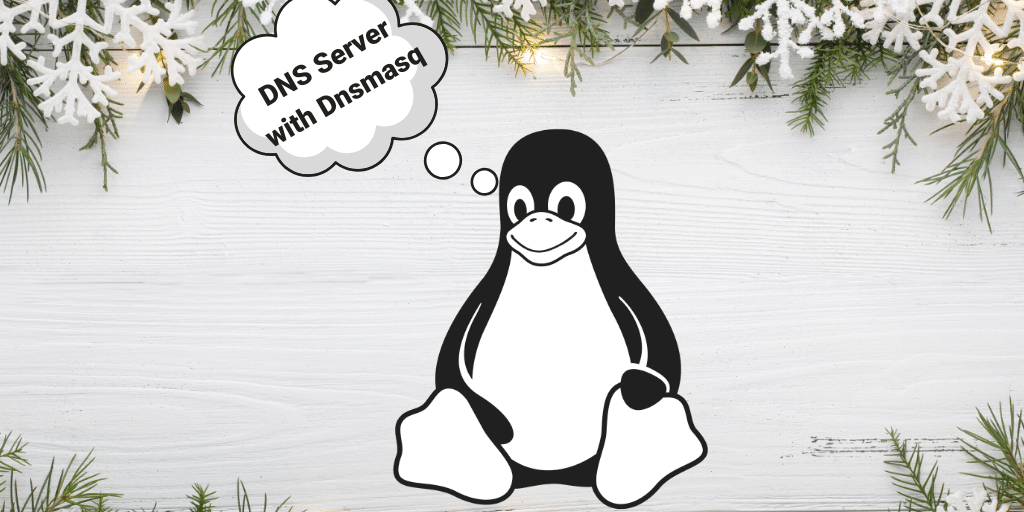
Ceci est le dernier des quatre articles liés à dnsmasq; il couvre les bases sur la configuration de votre propre serveur DHCP sur votre réseau. Pour référence, voici les publications précédentes de dnsmasq sur la mise en cache DNS, un serveur TFPT en lecture seule et un serveur DNS.
Configurer
Pour installer dnsmasq, vous pouvez exécuter la commande suivante:
|
1
|
apt-get installer dnsmasq
|
Cela installe le paquet et démarre le démon dnsmasq. Sans toucher du tout au fichier de configuration /etc/dnsmasq.conf, le démon s’exécute en tant que service de mise en cache DNS.
Par défaut, les serveurs TFTP, DNS et DHCP ne sont pas lancés à moins que l’utilisateur ne souhaite explicitement les activer. Ceci est là pour éviter tout incident où l’utilisateur installe le package et lance accidentellement un serveur DHCP dans un réseau qui en a déjà un. Cela créerait une certaine confusion.
Pour désactiver toutes les fonctionnalités DNS que dnsmasq inclut par défaut, notez l’option « port=0 » en haut de /etc/dnsmasq.conf.
Pour activer le serveur DHCP, ouvrez /etc/dnsmasq.conf et recherchez « dhcp » pour trouver toutes les options et commentaires pertinents. Les options DHCP sont rassemblées vers la fin du fichier.
Vous verrez qu’il existe un grand nombre d’options, et la bonne chose est que toutes sont documentées avec des exemples sur ce qu’elles font et comment les utiliser.
Voici les options les plus élémentaires dont vous avez besoin pour activer DHCP:
|
1
2
3
4
|
dhcp-range = 172.31.0.220, 172.31.0.250, 255.255.255.0, 12h
dhcp-option = option: routeur, 172.31.0.1
dhcp-option= option: serveur dns, 1.1.1.1
dhcp – faisant autorité
|
Les options les plus basiques qui activent DHCP sont « dhcp-range. »Vous devez spécifier la rage des adresses, le masque de réseau et le temps de location étant tous deux facultatifs. Si vous ne spécifiez pas de temps, le temps de location est interprété comme infini.
Il existe une longue liste d’options que vous pouvez spécifier au format « dhcp-option=option: < nom de l’option >, < valeur de l’option >. Ci-dessus, vous voyez deux exemples où nous spécifions le routeur et le serveur dns à inclure dans le bail DHCP. Si vous ne spécifiez pas de routeur et de serveur DNS, il est supposé que l’hôte sur lequel vous exécutez dnsmasq est le routeur et le serveur DNS. Il y a une longue liste d’options et vous pouvez toutes les examiner en exécutant « dnsmasq–help dhcp. »
Enfin, il est recommandé d’activer le « mode faisant autorité ». Dnsmasq fait irruption et prend en charge le bail pour que tout client diffuse sur le réseau, qu’il ait un enregistrement du bail ou non. Cela évite de longs délais d’attente lorsqu’une machine se réveille sur un nouveau réseau.
Une fois ces modifications apportées, vous devez redémarrer le service dnsmasq avec:
|
1
|
systemctl redémarrer dnsmasq
|
Et vous devriez avoir votre propre serveur DHCP dans votre réseau. Essayez maintenant de faire rebondir l’interface ou de redémarrer un hôte sur le même réseau pour voir si votre nouveau serveur DHCP fonctionne comme prévu.
Bien sûr, il y a un ton d’options et d’exemples que vous pouvez parcourir dans /etc/dnsmasq.conf. Par exemple, vous pouvez affecter une adresse IP statique à un hôte avec un MAC spécifique, gérer plusieurs réseaux DHCP et bien d’autres.
Si vous le souhaitez, vous pouvez activer les services DNS et DHCP. C’est très probablement ce que vous devriez faire si vous utilisiez dnsmasq. Ici, je viens de présenter la partie DHCP, mais vous pouvez vous référer à mon post précédent et combiner les deux.